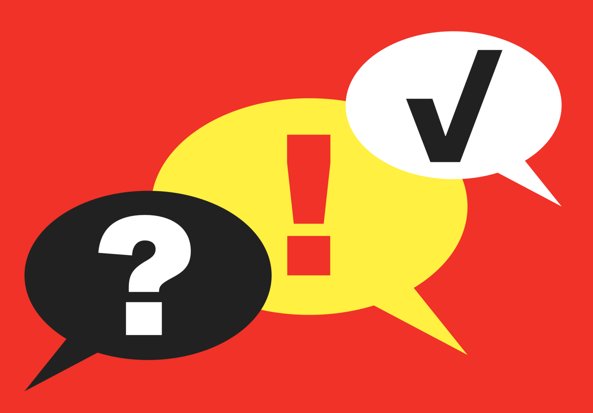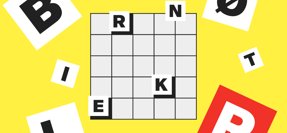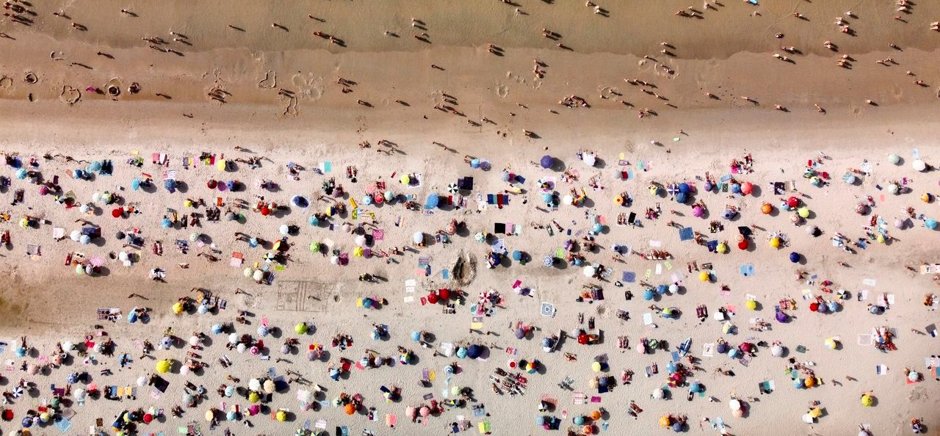Spotify er en af de mest populære streamingtjenester, men de færreste af os bruger hele dens potentiale. Her er et par tips, der kan hjælpe med at gøre dig til Spotify-superbruger.
Streaming - og Spotify specifikt - har i den grad vendt op og ned på musikbranchen; Musik ad libitum for mindre end prisen på en cd-skive. Og som betalende bruger får du, ud over muligheden for at streame til mobiltelefoner, masser af andre små lækre detaljer. Blandt andet muligheden for at finjustere en række indstillinger og genoplive slettede spillelister. Vi har samlet en række tips og tricks til Spotify herunder. Bidrag gerne, hvis du kender nogle andre ...
01 | Skift mellem enheder
I et stykke tid har Spotify gjort det muligt for brugerne at hoppe mellem enheder eller kontrollere afspilning på en enhed fra en anden – hvis de da er på det samme trådløse netværk. Funktionen er en del af Spotify Connect og den kan ses i aktion, ved at starte Spotify på en computer og mobil på samme tid. Eller en iPad og en Android-enhed. Eller to enheder efter eget valg. Tap på højttaler-ikonet i en app for at skifte enheder.
02 | Importer dine egne sange
Hvis du har en obskur b-side eller et live-nummer i din musiksamling, som ikke findes i Spotify, kan du selv tilføje det. I computer-udgaven af Spotify kan du gå ind i ”Preferences”, hvor du kan finde en sektion under navnet ”Local Files”. Her kan du angive hvor dine egne musikfiler ligger – alle kompatible MP3 og MP4-numre dukker så automatisk op i dit Spotify-program. Er du betalende bruger kan du endda synkronisere numrene til mobilen.
03 | Skjul dine spillelister
Som udgangspunkt er alle de spillelister, du opretter, offentlige. Det betyder at alle der kommer forbi din profilside kan se din svaghed for musikken fra ’Frost’. Hvis du hellere vil skjule dine tilbøjeligheder, kan du gå ind i ”Preferences” i computerudgaven af Spotify og slå ”Automatically make new playlists public” fra.
04 | Organiser dine spillelister
Spillelister er hjørnestenen i Spotify, og hvis din Spotify ligner denne skriverkarls, så ligger der en lang liste af spillelister, der bliver mere og mere umulig at finde rundt i. Men det er der heldigvis råd for. I Spotify på computeren kan du gå ind i File > New Playlist Folder. Så kan du putte spillelister ind i mappen, på samme måde som du samler apps i mapper på mobilen. Et tip er at arrangere dine spillelister, så alle dine offline-spillelister er i samme mappe. På den måde skal du ikke bekymre dig om dataforbruget, når du har lyst til at høre musik på farten.
05 Genopliv slettede spillelister
Du behøver ikke at gå i panik, hvis du ved et uheld er kommet til at slette en spilleliste. Spotify har nemlig en indbygget evne til at genoplive dem. Du skal bare logge ind på Spotify via en browser (ikke selve programmet eller app’en). I højre side får du en menu, hvor der cirka midtpå står ”Recover playlists”. Klik på den og, voila, du kan vælge at gendanne de slettede spillelister. Det er uvist hvor længe Spotify gemmer på informationerne, så lad være med at vente for evigt, hvis uheldet er ude.
Vil du have flere tips? Læs resten af dem hos iNPUT
Vil du have løbende nyheder fra tech-fronten, så giv iNPUT et Like på Facebook
Du kan læse mere om ny teknologi i magasinet iNPUT - det er 100 procent gratis til tablets og telefoner.